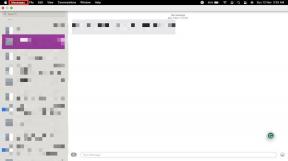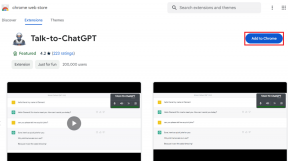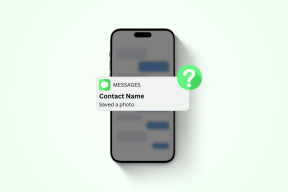Komandas: sapulču laikā atspējojiet visus tērzēšanas paziņojumus
Miscellanea / / June 24, 2023
Neskaitāmu paziņojumu saņemšana, apmeklējot svarīgu Teams sapulci, var izjaukt uzmanību. Tā vietā pievēršot uzmanību runātājam, jūs pastāvīgi pārmeklējat paziņojumus, lai pārliecinātos, ka neko nepalaistu garām. Bet, kad jūs to darāt, jūs vairs nevarat koncentrēties uz sapulci.
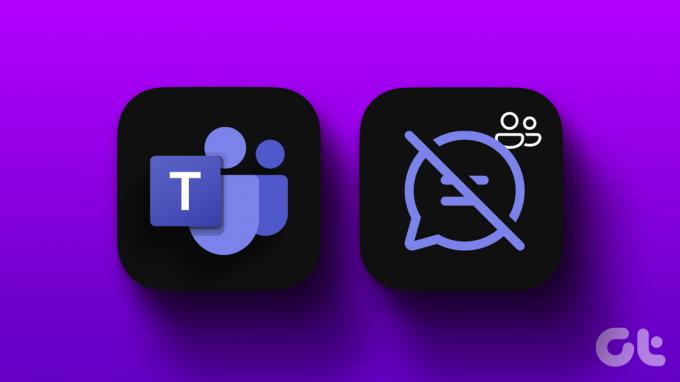
Kā redzat, mēs nevaram darīt divas lietas vienlaikus. Nemaz nerunājot par to, ka vairākuzdevumu veikšana jau ir izrādījusies neproduktīva.
Kā izslēgt tērzēšanas paziņojumus komandu sapulču laikā
Microsoft Teams pašlaik nepiedāvā iebūvētu opciju, lai atspējotu visus paziņojumus, ja jūsu statuss ir iestatīts uz “Sanāksmē“. Daudzi lietotāji to uzskata par būtisku dizaina trūkumu. Taču ir divi risinājumi, ko varat izmantot, lai bloķētu tērzēšanas paziņojumus, kamēr atrodaties sapulcē.
Iespējot režīmu Netraucēt

Viens no ātrākajiem veidiem, kā sapulču laikā atspējot tērzēšanas paziņojumus, ir iestatīt statusu uz Netraucēt. Šādā veidā varat apmeklēt sapulces un joprojām izmantot tērzēšanu, taču nesaņemsit paziņojumus par katru ziņojumu vai @pieminēšanu. Vienkārši neaizmirstiet pēc sapulces atiestatīt savu statusu.
Neaizmirstiet pārbaudīt paziņojumu iestatījumus un pārliecināties, ka Teams nedrīkst sūtīt jums paziņojumus, izmantojot DND.
1. darbība: Noklikšķiniet uz sava Teams iemiesojuma un atlasiet Iestatījumi.
2. darbība: Pēc tam dodieties uz Privātums un sadaļā Netraucēt atlasiet Pārvaldīt prioritāro piekļuvi.
3. darbība: Noņemiet visas personas, kurām ir prioritāra piekļuve, lai bloķētu visus tērzēšanas paziņojumus, kad ir ieslēgts DND statuss.
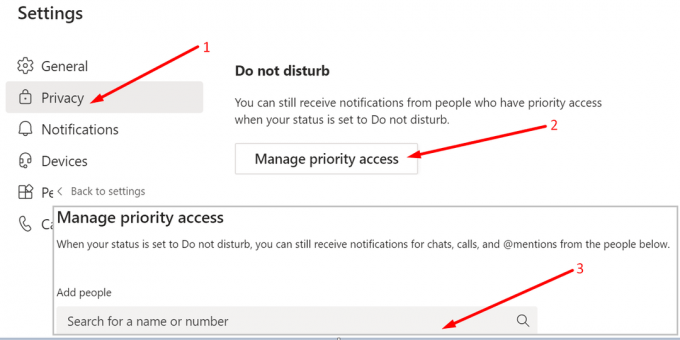
Iespējojiet Focus Assist un pārbaudiet paziņojumu iestatījumus
Vēl viens veids, kā bloķēt paziņojumus video sapulču laikā, ir Focus Assist iespējošana.
1. darbība: Dodieties uz Iestatījumi un atlasiet Sistēma.
2. darbība: Atlasiet Paziņojumi un darbības (kreisajā rūtī).
3. darbība: Atveriet sadaļu Saņemt paziņojumus no lietotnēm un citiem sūtītājiem un pārslēdziet opciju uz Izslēgts

4. darbība: Pēc tam noklikšķiniet uz Fokusa palīgs un iestatiet opciju uz Tikai trauksmes signāli.

5. darbība: Ritiniet uz leju līdz Automātiskie noteikumi un manuāli iestatiet laika intervālu, kad nevēlaties, lai jūs traucē (paredzamais sapulces ilgums). Fokusa palīgs bloķēs visus paziņojumus šajā intervālā.
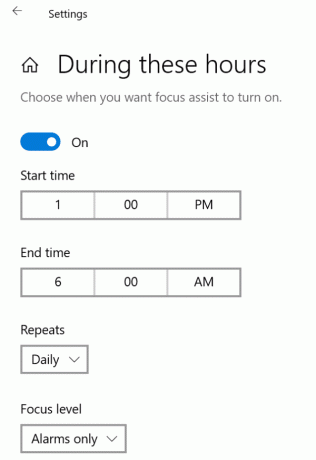
Nākotnes funkcija: komandas, lai sapulču laikā izslēgtu paziņojumus
Daudzi lietotāji pieprasīja Microsoft pievienot iebūvētu opciju, kas sapulču laikā automātiski izslēdz visus paziņojumus. Uzņēmums jau ir apstiprinājis, ka meklē risinājumu šīs funkcijas ieviešanai. Tikmēr jūs varat atbalstīt šo ideju Microsoft Teams UserVoice vietnē.
Secinājums
Rezumējot, ir divi galvenie veidi, kā bloķēt visus paziņojumus Teams sapulču laikā: vai nu iestatiet savu statusu uz Netraucēt vai iespējot Fokusa palīgrežīms. Labās ziņas ir tādas, ka Microsoft pašlaik strādā pie iebūvētas Teams opcijas pievienošanas, lai sapulču laikā automātiski izslēgtu visus paziņojumus.
Vai jums ir mīlestības un naida attiecības ar Teams paziņojumiem? Pastāstiet mums, kā apstrādājat paziņojumus sapulču laikā.
Pēdējo reizi atjaunināts 2023. gada 22. jūnijā
Iepriekš minētajā rakstā var būt ietvertas saistītās saites, kas palīdz atbalstīt Guiding Tech. Tomēr tas neietekmē mūsu redakcionālo integritāti. Saturs paliek objektīvs un autentisks.